Paso 3: comandos
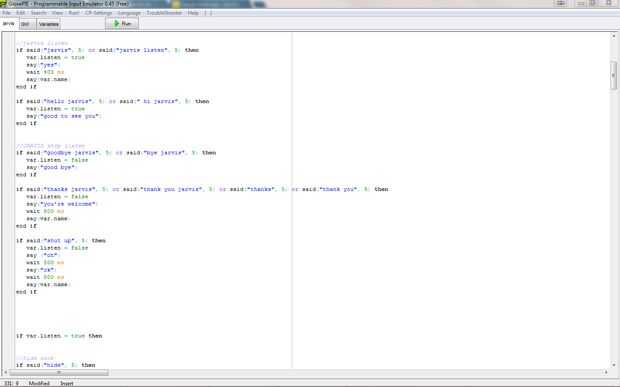
Para obtener Jarvis para escuchar, decir:
'Jarvis' o 'Hi Jarvis' o 'Hola Jarvis' o 'Jarvis escuchar'.
Una vez que han dicho, Jarvis continuará escuchar hasta decirle a parar.
Para obtener Jarvis a dejar de escuchar decir:
'Gracias Jarvis' o 'Adiós Jarvis' o 'gracias' o 'cállate'.
Usted puede decir mientras Jarvis no escucha los comandos:
1. alternar si Jarvis escucha o no-
Explicado anteriormente
2. bloquear o desbloquear Jarvis-
Si dices 'lock' o 'Quiero responder a nadie pero me', Jarvis se apagará hasta que oye la contraseña. Al enterarse de la contraseña, ella recuperará la funcionalidad. La contraseña predeterminada es 'Papa', usted puede cambiar esto en el código.
Comandos cuando Jarvis está escuchando:
1. Mostrar u ocultar la ventana-
Si no te gusta tener una ventana de código abierta sólo decir 'hide' para hacerla desaparecer. Decir ' Mostrar para hacer que reaparezca.
2. cambiar tu nombre-
He puesto 3 nombres por defecto en, 'Señor', 'padre' y 'soberano'. Decir 'me llaman soberano' hacer Jarvis dirigirme a usted como soberano. Si quieres un nombre diferente, deberás poner en el código sí mismo. Es incómodo, pero su funcionamiento de GlovePIE.
3. Cómo estás-
Decir 'cómo eres' o 'Qué tal' para charlar con Jarvis
4. tipo
Jarvis no es un bot de dictado, por lo que no se escriba automáticamente palabras de lo que dices, pero ella puede escribir letras. Decir 'comienza a escribir' para poder escribir cartas individualmente y decir 'basta escribir' dejar Jarvis respondiendo a letras individuales. Decir 'está escribiendo habilitado' para averiguar si ella está en escribir el modo o no.
5. contar chistes
Jarvis tiene un banco de 10 o para decir chistes de cursis, 'Cuéntame un chiste' o 'decir algo gracioso' a escuchar un chiste al azar.
6. cerrar la ventana
Jarvis puede 'Alt-f4' una ventana. Decir 'cerrar ventana', entonces cuando ella le pregunta si está seguro que desea cerrar que dice 'sí'. (decir 'no' para cancelar)
7. programas
Jarvis puede abrir programas y sitios web digamos 'abrir chrome' por ejemplo.
Lista de programas predeterminados: Bloc de notas, google, ebay, facebook, youtube, gmail, spotify, vapor, chrome, Skype
En el siguiente paso voy a explicar cómo cambiar estos programas.
No todos estos pueden trabajar para usted, como podrían ser los programas en una ubicación diferente en tu PC. Otra vez, voy a explicar cómo solucionar esto en el siguiente paso
8. la música
Decir 'play' o 'pausa' para arrancar y parar una canción
9. alt-tab
Decir 'ciclo windows' decir alt-tab al elegir un programa diferente y decir 'ok' o 'aquél' para seleccionarla.
10, controles de TF2
Si juegas tf2, he codificado un par de controles aquí. Decir 'activar el control de tf2' para activarlo. (y desactivar el control de tf2' para deshabilitarlo)
Si dices 'médico', 'espía' o 'ayuda' en el juego, tu personaje se llame la frase correspondiente. No un cambio, pero es un poco más conveniente.
11. protector de pantalla
decir 'dormir' para entrar en un protector de pantalla, digamos 'despertar' para cerrar el protector de pantalla
12. Mostrar escritorio
Decir 'Mostrar escritorio' para mostrar el escritorio













